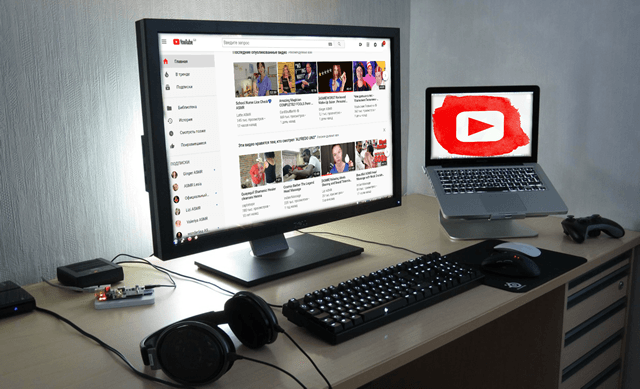На YouTube нам доступны миллиарды часов видео. Буквально. И это едва ли не самая поразительная статистика о сайте, который с 2005 года является главным местом для загрузки и просмотра видео. При этом иногда нам нужно иметь одно из этих видео на своем компьютере или телефоне.
Когда поднимается тема загрузки видео с YouTube, необходимо обсудить дополнительную тему: законно ли это?
Что касается защиты авторских прав, пока вы загружаете видео для личного использования в автономном режиме, вам кажется, что всё в порядке. Однако, условия предоставления услуг Google для YouTube гласят:
- Вы обязуетесь не получать доступа к Контенту с помощью какой-либо технологии или средств, отличных от страниц видеовоспроизведения на самом Веб-сайте, Плеера YouTube или иных подобных средств, которые YouTube может специально предоставить для указанной цели;
- Вы не будете копировать, воспроизводить, распространять, передавать, транслировать, показывать, продавать, лицензировать или иным образом использовать какой-либо Контент для иных целей без получения предварительного письменного согласия YouTube или соответствующих лицензиаров Контента.
В конце концов, просмотр видео на YouTube в автономном режиме по неофициальным каналам забирает деньги из кармана Google и кошельков создателей видео. Есть одна причина, по которой YouTube вставляет рекламные ролики в просматриваемые видео: люди таким образом зарабатывают на жизнь.
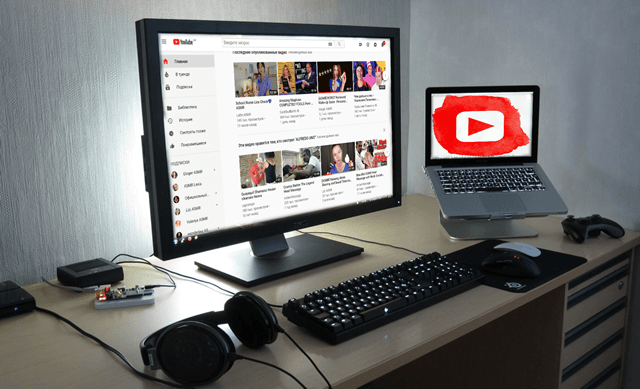
Давайте проясним: кража видео с YouTube – это «большое ай-я-яй». Если вы хотите поделиться видео, YouTube и большинство других видео-сайтов предлагают для этого простые способы – от встраивания до отправки по электронной почте и обмена в социальных сетях. Вам не нужно загружать видео на устройство.
Однако, у вас могут быть свои причины. Если вам необходимо скачать видео с YouTube – абсолютно необходимо, только для себя, а не для распространения и не для того, чтобы быть полным дураком – вот как этой сделать.
Мы хотим предотвратить превращение этого списка в список программ и сайтов, которые могут загружать видео с YouTube, поскольку таких инструментов слишком много.
Чтобы быть включенным, программное обеспечение должно:
- Поддерживать загрузку 4K даже в бесплатной версии.
- Работать с тремя «главными» видео-сайтами: YouTube, Facebook и Vimeo.
- Уметь загружать целые плейлисты или каналы в пакетном режиме (на YouTube), по крайней мере, с платной версией.
- Ковертировать в MP3 для аудио (или предлагать сопутствующее программное обеспечение, которое делает это).
- Иметь адекватный интерфейс.
- Не собирать ваши личные данные, кроме адреса электронной почты.
- Не содержать вредоносных программ.
Все программы, службы и сайты в этой истории на момент написания статьи работают без спама, вирусов и проблем, но продолжайте сохранять бдительность ибо разработчики всегда могут вас чем-то «порадовать».
Программное обеспечение для скачивания с YouTube
Стороннее программное обеспечение – это то, где вы получаете лучший контроль над загрузкой онлайн-видео. Как правило, вы вставляете URL-адрес видео с YouTube, которое вам нужно, в программу, и она загружает версию самого высокого качества, которую может найти. Для видео в формате высокой четкости 1080p (HD) это обычно файл MP4. Для чего-либо более высокого качества – 4K и даже 8K видео – формат файла обычно MKV.
Раньше все ролики на YouTube были основаны на Flash, поэтому ваша загрузка была FLV-файлом, но их, как правило, сложнее воспроизвести. MP4, сокращение от мультимедиа формата MPEG-4 Part 14, воспроизводится везде и во всём.
Обратите внимание, что файл MKV, также называемый Matroska, являются контейнером – файл может содержать видео в нескольких форматах. Надежный способ воспроизвести их все – использовать VLC Media Player для Windows, который воспроизводит всё.
Что касается загрузчиков, вот лучшие варианты.
-
4K Video Downloader
Бесплатные базовые функции, около $15 за пожизненную лицензию на 3 компьютера.
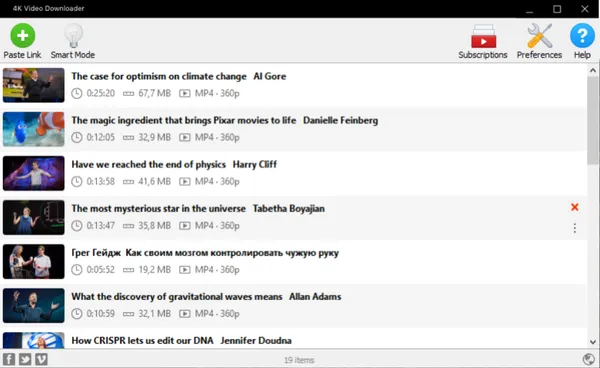
Многоязычный 4K Video Downloader (4KVD) часто обновляется и имеет четкие ссылки для загрузки на веб-сайте программы; здесь нет рекламных ловушек. Программное обеспечение делает то, что рекламирует, в простом интерфейсе: захватывает видео размером до 8К и загружает во множество форматов. Просто скопируйте URL с YouTube и нажмите кнопку Вставить ссылку, чтобы начать.
4KVD будет даже захватывать субтитры, целые плейлисты и все видео на канале, на который вы подписаны. Поддерживаемые сайты ограничены такими громкими именами, как YouTube, Vimeo, Facebook и некоторыми другими, но покрывают большую часть того, что вам нужно.
В тестах мне пришлось переключиться с формата MP4 на формат MKV, чтобы загрузить видео в формате 4K. 4KVD загрузил файл размером 579,4 МБ примерно за 43 секунды. Он по умолчанию возвращается к 1080p HD, поэтому я сделал то же самое при загрузке списка воспроизведения Ultra High Definition (8K). Если вы включите Smart Mode и его предустановки, 4K Video Downloader сможет загружать в один клик ваш любимый формат.
Если вы хотите загружать более 25 видео за один раз или подписываться на каналы YouTube, чтобы мгновенно скачивать последние видео, для этого требуется платная версия за 15 долларов.
Воспроизведение файла MKV через VLC Media Player было безупречным.
Сама программа имеет возможность извлекать аудио в формат MP3, так что вам даже не понадобится программное обеспечение для конвертации.
-
WinX YouTube Downloader
Бесплатно.
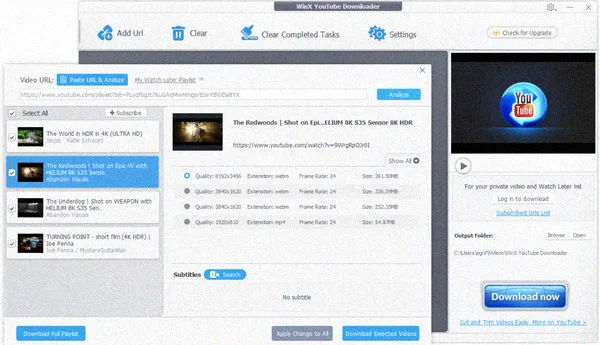
Многоязычный WinX от Digiarty утверждает, что позволяет загружать с более 300 сайтов, включая сайты для взрослых. Возможно, самым большим аргументом его пользу продажи является утверждение, что «не имеет вредоносных программ, рекламного ПО, шпионских программ или вирусов. Чистота на 100%».
Последняя версия также имеет значительно улучшенный интерфейс. Однако есть реклама – при установке меня попросили перейти на продукт за 29,90 долл. Для Windows . macOS под названием VideoProc, который делает всё то же, что и WinX, но для более 1000 сайтов, а также предлагает некоторые возможности редактирования видео 4K/UHD высокого класса.
Работа WinX начинается с «анализатора», который проверяет все параметры. В моем случае этот инструмент пытался по умолчанию использовать версию 1920x1080 в MP4; Я выбрал версию 4K (3840 на 2160 пикселей) в формате WebM, подмножество формата MKV – вы можете переименовать файл .webm в .mkv, и он будет работать нормально. В настройках есть опции по умолчанию для WebM при самом высоком разрешении. Загрузка файла 4K 575,4 МБ заняла 1 минуту и 39 секунд, что вдвое превышает загрузку в 4K Video Downloader.
Я не смог найти варианты для загрузки закрытых титров. Это ещё один изъян, если вам нужна эта функция. Но WinX восполняет это, поддерживая много сайтов для скачивания и имея цену, равную нулю.
-
Gihosoft TubeGet
Бесплатно или $29,95 для Personal Pro Edition.
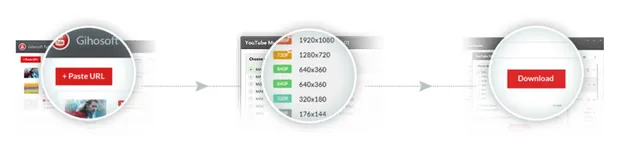
Бесплатная версия Gihosoft имеет ограничения – нет загрузки одним нажатием, она не поддерживает все 10000 сайтов, вы получаете только пять загрузок в день, а скорость загрузки достигает 1 Мбит/с независимо от скорости вашего соединения. Вы также можете захватывать аудио только в M4A и не можете получать субтитры. Все эти ограничения исчезнут, если вы заплатите.
Однако, даже бесплатно, вы можете без проблем получить 4K-видео с YouTube. Файл объемом 575,4 МБ загружался более 10,5 минут – неудивительно с ограничением скорости, но все равно мучительно долго.
Существует возможность конвертировать файл в MKV, AVI или WMV при загрузке. Если вы хотите скачать плейлист, вы можете сделать это в пакетном режиме, но в моем тесте TubeGet разрешил только 1080p HD даже в 8K видео плейлисте.
-
YouTubeByClick
Бесплатно или премиум за 19,99$.
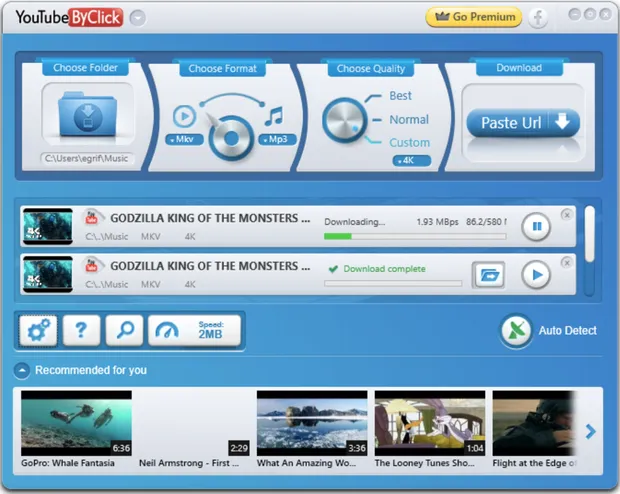
YouTubeByClick [проект закрыт] захватывает видео с более чем 40 сайтов. Перед первой загрузкой вы можете использовать «крутилки» в интерфейсе, чтобы установить предпочтительный формат загрузки (видео MP4 или аудио в формате MP3) и качество загрузки по умолчанию, равное 8К, даже в бесплатной версии.
Загрузка файла MKV объемом 580 МБ в 4K заняла всего 55 секунд – совсем неплохо, но это было при неограниченной скорости премиум-версии. Бесплатная версия отняла намного больше времени с ограничением скорости в 2 МБ/с. Вам также нужна премиум-версия, чтобы загружать плейлисты и каналы, делать конверсии, избегать рекламы и получать закрытые подписи.
Единственное, что вы можете сделать на YouTubeByClick – это уникальная настройка, поэтому каждый раз, когда вы копируете URL-адрес с YouTube, программа заметит это. Введите учетные данные своей учетной записи для YouTube, Facebook, Instagram и нескольких других сайтов, чтобы получить мгновенные личные загрузки.
-
5KPlayer
Бесплатно.
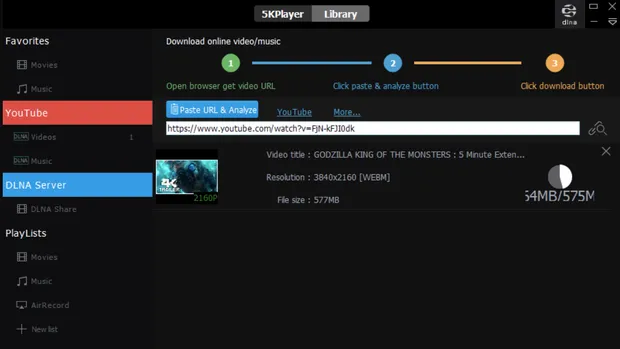
Абсолютно бесплатный 5KPlayer от DearMob – утилита для воспроизведения мультимедиа, которая намного больше, чем загрузчик, но в неё встроено огромное количество загрузчиков. Хорошее начало – обещание отсутствия вирусов, рекламы или требований к подключаемым модулям. К сожалению, это одно из немногих протестированных мной ПО, которое запрашивает регистрацию вашего имени и адреса электронной почты – вы должны сделать это, чтобы получить полнофункциональную загрузку на более чем 300 сайтах. Вы можете использовать её без регистрации, но я не смог скачать 4K видео с YouTube.
Программа пытается скрыть некоторые вещи. Вставьте URL-адрес для видео YouTube, и механизм анализа запустится и покажет только несколько вариантов загрузки. Нажмите на значок шестеренки, затем на кнопку «Показать все», и вы увидите больше информации, в том числе возможность получить файл размером 4K в формате WebM. Тестовая загрузка 577MB WebM заняла около 6,75 минут. Захват плейлистов был возможен, но вы должны настроить параметры загрузки по одному видео за раз. Запутанный интерфейс затрудняет возврат к другим видео в плейлисте.
5K Player также поддерживает воспроизведение на сервере DLNA, поэтому видео, которое вы захватываете, можно просматривать на любых устройствах в вашем доме, поддерживающих сеть DLNA.
Видео в библиотеке вы можете быстро конвертировать в MP4, MP3 или даже ACC (аудиоформат, предпочитаемый устройствами на iOS). Плеер не любит воспроизводить слишком большие файлы 4K и испытывает проблемы с буферизацией – у VLC не было проблем с тем же файлом. В конечном счете, 5K Player может понравиться многим, от цены до функций, особенно если смотреть на него как на дополнение к загрузчику.
Сервисы-помощники скачивания с YouTube
Вы предпочитаете избегать установки программного обеспечения? Вспомогательные сайты для загрузки видео выполнят загрузку за вас, осуществят конверсию и затем предоставят прямую ссылку – вам не нужно ничего устанавливать на свой ПК. Это может занять гораздо больше времени, в зависимости от размера и качества видео, которое вы хотите скачать.
Существуют сотни сайтов такого типа – кажется, что любой, кто хоть немного умеет программировать, создал его. Такие сайты могут легко перейти от полезных к подозрительным, особенно если они становятся популярными. Если ваш браузер (или ваши инстинкты) выдает предупреждения, избегайте и переходите к следующему.
Некоторые из этих сайтов позволяют легко захватывать видео, позволяя вам слегка изменить URL-адрес видео на YouTube. Мы отметим некоторые из них ниже.
Примечание. Остерегайтесь рекламных ловушек на некоторых вспомогательных сайтах – объявления, которые выглядят так, как будто они должны быть кнопкой загрузки контента, но это не так. Кроме того, в зависимости от рекламной сети, используемой на сайте, ваше собственное программное обеспечение для обнаружения вирусов может выдавать некоторые предупреждения. Чем больше разработчики сайтов полагаются на рекламу, которую они не контролируют, или прибегают к попыткам заставить вас разместить что-то в вашей системе в качестве «оплаты», тем хуже всем нам.
Вот несколько вспомогательных сайтов, которые можно выделить из общего ряда. Все они выполняют одну основную вещь: вы даете им URL-адрес YouTube (или другой видео-сайт, если поддерживается), они анализируют его, дают вам выбор того, какой размер загрузки вы хотите, и даёт ссылку на прямое скачивание. Всё бесплатно.
-
TubeNinja
Несмотря на некоторые предыдущие проблемы, TubeNinja имеет простой в использовании сайт, на котором нет ничего похожего на рекламную ловушку. Он поддерживает огромное количество сайтов (в том числе много сайтов для взрослых), несколько языков и имеет возможность добавлять функции через букмарклет браузера. Максимальный размер загружаемого файла – 720p.
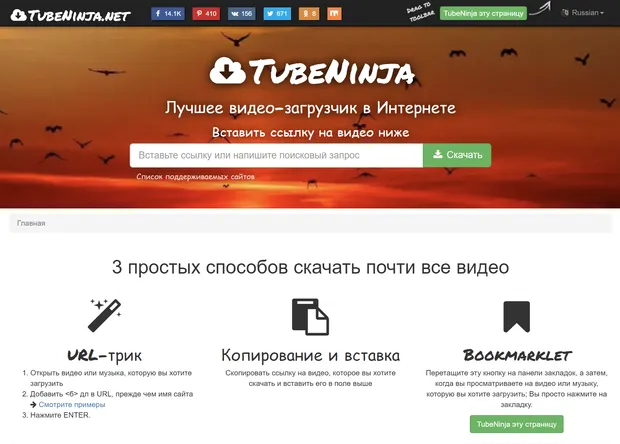
Добавьте dl к URL-адресу YouTube (dlyoutube.com) для быстрой загрузки.
-
YoutubeMonkey
YoutubeMonkey – один из немногих сайтов-помощников, который поддерживает загрузку 4K. Он предлагает очень простой интерфейс – просто форма для вставки URL-адреса и ссылка для загрузки – поверх очень уродливого списка популярных видео, которые были загружены с помощью сервиса.
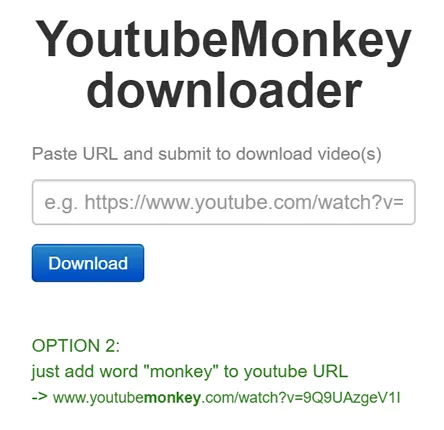
Добавьте monkey в URL после «YouTube» – буквально сделайте его «youtubemonkey.com» – для мгновенной загрузки.
-
SaveFrom.net
SaveFrom.net сделал себе имя за последние несколько лет. Он может выполнять загрузку через Интернет, но также предоставляет программное обеспечение для установки и расширение для браузера, которое он продвигает. Он не поддерживает 4K, но немногие сайты-помощники поддерживают его – переход к файлу WebM объемом 1440 МБ является опцией, но он идёт без звука – единственный формат, поддерживающий звук, 720p MP4. Также вы не можете использовать SaveFrom.net для создания MP3. Конечно, эти опции есть в загружаемом программном обеспечении.
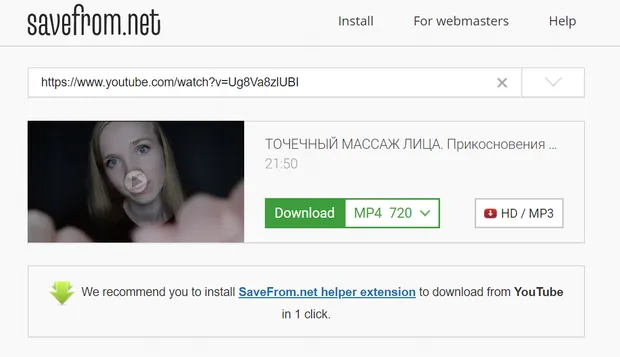
Добавьте «ss» перед «youtube.com» («www.ssyoutube.com») для мгновенной загрузки.
-
VidPaw
VidPaw предлагает обычные функции, но с относительно спартанским интерфейсом. На данный момент сайт работает с более чем 1000 сайтов. Он не предлагает комбо-загрузки видео/аудио размером более 720p MP4; Вы можете получить видео только в формате 2160p WebM, если хотите.
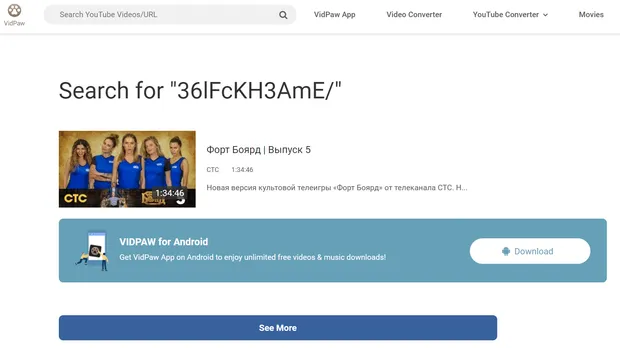
Добавьте «paw» в конец «youtube» в URL («www.youtubepaw.com»), чтобы мгновенно запустить VidPaw.
Расширения для скачивания видео
Расширение браузера может сэкономить вам время. Но вы столкнетесь с некоторыми проблемами при загрузке видео с YouTube, особенно если вы используете Chrome в качестве основного браузера.
Интернет-магазин Chrome, из которого вы получаете расширения для браузера Chrome, контролируется владельцем YouTube (читай Google). Даже расширение, якобы для этой цели – как Video Downloader Professional – прямо в своем описании заявляет: «Загрузка видео с YouTube на жесткий диск заблокирована из-за ограничений Chrome Store». В целом с расширениями Chrome загрузка любого видео по протоколу RTMP (защищенного видео) или потокового видео невозможна.
То же самое с другими расширениями, такими как vGet. Вы можете использовать их на других сайтах с видео, но только не на YouTube.
Хотите обойти это? Получите расширение, которое не входит в Google Web Store. Некоторые из вышеперечисленных программ и вспомогательных сайтов содержат компонент расширения, и в нем будет рассказано как выполнить установку расширения без помощи, которую пользователи Chrome обычно получают из Интернет-магазина Chrome.
Другие расширения браузера могут сделать эту работу, если вы не получаете их от Google.
-
FastestTube
Бесплатно; Браузеры на базе Opera, Safari, Chrome, Firefox, IE, Chromium.
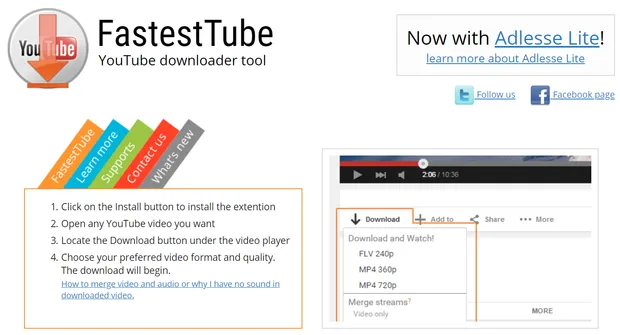
FastestTube доступно на всех платформах с установщиком для Chrome, который пропускает Интернет-магазин Chrome. Он помещает меню «загрузить это видео» прямо на любую загружаемую вами страницу YouTube, отображая все параметры формата.
-
Video DownloadHelper
Бесплатно; Firefox, Chrome
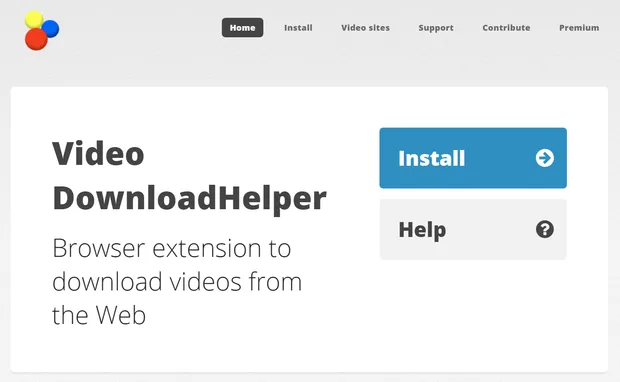
Video DownloadHelper поддерживает огромное количество сайтов, даже сайтов для взрослых. Вы узнаете, что видео доступно для загрузки, когда значок для расширения анимируется, когда вы находитесь на веб-странице.
Video DownloadHelper для Chrome перестал работать с YouTube, чтобы попасть в интернет-магазин Chrome. Вы можете обойти это, используя расширение Video DownloadHelper для Firefox.
Загрузчик для смартфона
Помните проблему с использованием расширений Chrome из интернет-магазина Google? У вас возникнет ещё большая проблема, если вы захотите загрузить видео с YouTube с помощью приложения для Android из магазина Google Play, где у Google ещё более жесткий контроль.
Тем не менее, в Android есть возможность устанавливать приложения минуя Google (хоть это и небезопасно). Пример – InsTube – бесплатный YouTube видео и музыкальный загрузчик только для Android – вы можете получить его только на сайте InsTube.
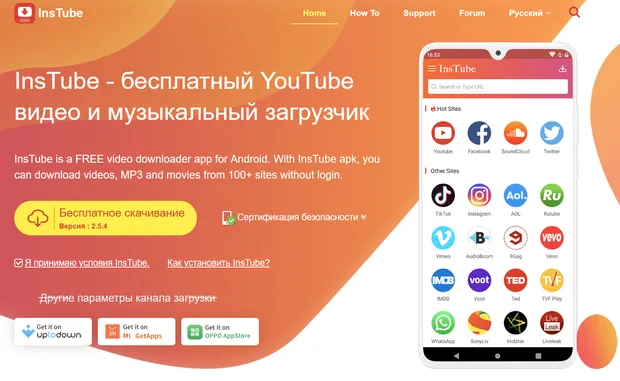
Вы загружаете файл APK (пакет приложений Android) для загрузки на устройство Android. Найдите его в загрузках вашего устройства и нажмите, чтобы установить. (Возможно, вам придется зайти в настройки безопасности и включить «Неизвестные источники».)
На iPhone и iPad вы могли бы подумать, что такого ограничения не будет, поскольку Apple и Google не совсем лучшие друзья. Но в тех немногих приложениях, которые я пробовал, они не только не скачивают с YouTube, но даже перестают быть доступными. В своем описании одно из этих приложений гласило: «Загрузка с YouTube запрещена в соответствии с Условиями обслуживания». Apple гарантирует, что производители приложений играют по правилам – даже по правилам Google. Скорее всего, в ту минуту, когда вы найдете приложение для iOS, которое может загружать видео с YouTube, оно уже будет «исправлено» или заблокировано. Единственный реальный вариант – сделать джейлбрейк вашего iPhone и использовать загруженные приложения, которые загружают то, что вы хотите.
Есть обходные пути. Один использует бесплатное приложение для управления файлами iOS, например Documents by Readdle. Используйте браузер Safari для просмотра видео на YouTube и используйте параметр «Поделиться», чтобы найти ссылку «Копировать». Затем вернитесь к Документам и используйте встроенный браузер в приложении, чтобы перейти на сайт помощника по загрузке видео, такой как SaveFrom.net. Вставьте ссылку в форму (удерживайте её нажатой, пока не появится всплывающее меню «Вставить»). Сайт предоставит вам ссылки для скачивания, и вы сможете сохранить файл в Документах. Удерживайте и перетащите файл вверх, пока не вернетесь на главный экран, затем перетащите его в папку «Фото». Вам нужно будет дать Документам разрешение на доступ к Фото. Затем вы можете получить доступ к видео, как к любому видео, снятому на телефоне или планшете, в приложении «Фотографии».
Другой обходной путь: вернитесь на рабочий стол и попробуйте AnyTrans (39,99 долл. США за один компьютер), файловый менеджер для устройств iOS, который имеет встроенный загрузчик, поддерживающий 900 сайтов, включая YouTube и Facebook. Он будет передавать видео на iPhone для вас через USB-кабель. Даже если вы не платите за AnyTrans, опция загрузки остается бесплатной.